La Función GOOGLEFINANCE en Google Sheets es mucho más poderosa de lo que muchos creen. se usa constantemente solo para devolver el valor del activo ese día, pero hace mucho más que eso y eso es lo que veremos ahora en este tutorial.
Google Sheets o tambien conocido como Hojas de Cálculo de Google
Con la función GOOGLEFINANCE, reanudaremos, además del valor de cotización actual de un activo determinado, la variación del día, el precio de apertura y cierre del activo.
Sin embargo, no tiene que quedarse con eso, pero puede usar y buscar mucha más información para analizar sus activos en la bolsa de valores a través de hojas de Cálculo de Google
Atributos de la Función GOOGLEFINANCE en Google Sheets
Primero, para trabajar con GOOGLEFINANCE en Hojas en Google Sheets, tendrá varias opciones de atributos. Sin embargo, aquí enumeraremos solo los principales.
- Precio: La cotización del precio en tiempo real, con un retraso de hasta 20 minutos;
- Precio_de_apertura: Precio al inicio de la sesión de negociación;
- Volume: El volumen de operaciones del día opera;
- changepct: A variação percentual de preço, ou seja, desde o pregão anterior.
Cómo Utilizar la Función GOOGLEFINANCE en Google Sheets, paso a paso
En primer lugar, tenga una base de datos con la lista de activos de la bolsa de valores:
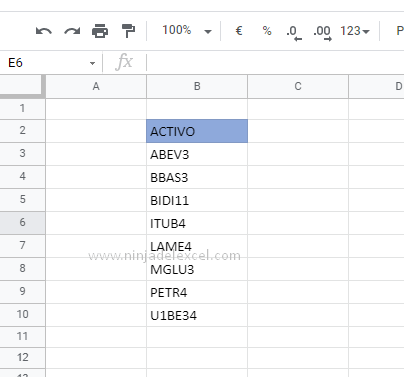
Debe abrir la función GOOGLEFINANCE. Luego, debe hacer clic en el activo que eligió el atributo de devolución deseado y presionar Enter para finalizar:
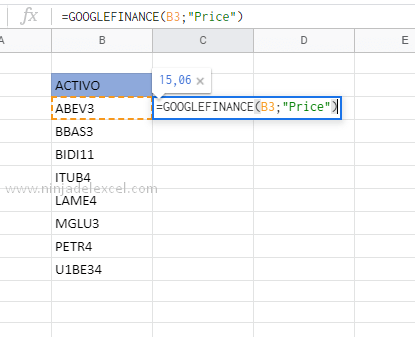
Reciba Contenido de Excel
Registre su E-mail aquí en el blog para recibir de primera mano todas las novedades, post y video aulas que posteamos.
¡Su correo electrónico está completamente SEGURO con nosotros!
Es muy importante que me agregues a la lista de tus contactos para que los Siguientes E-mails no caigan en el spam, Agregue este: E-mail: [email protected]
Como resultado, tenemos un valor deseado:
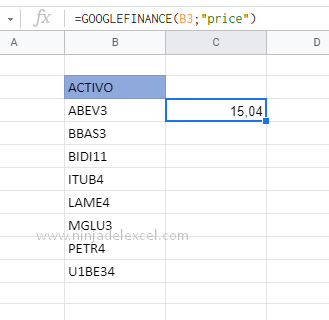
Así que use el asa de llenado para completar nuestro objetivo:
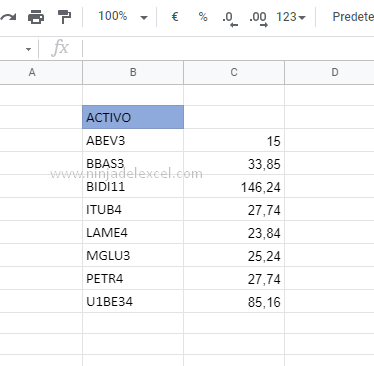
De la misma manera que solíamos traer el precio del activo, simplemente puede cambiar el atributo que tengo y devolverá el valor en consecuencia.
Curso de Excel Básico, Intermedio y Avanzado:
Pronto, ¡Cursos de Excel Completo! Continúa leyendo nuestros artículos y entérate un poco más de lo que hablaremos en nuestra aulas virtuales.
Si llegaste hasta aquí deja tu correo y te estaremos enviando novedades.
¿Qué esperas? ¡Regístrate ya!
Accede a otros Tutoriales de Excel
- Fecha Posteriores en Google Sheets – ¿Como calcular? – Ninja Del Excel
- Cómo Calcular la Media Móvil en Excel – Ninja Del Excel
- BUSCARV con COINCIDIR en Excel – Ninja Del Excel
- Función SUMAR.SI en Excel – Como Usar – Ninja Del Excel

















Permalink
Muy buen articulo. Gracias por compartirlo.
Permalink
Hola Mireia.
Gracias, saludos.
Te invitamos a visitar nuestro canal de YouTube donde aprenderás Excel paso a paso. No te olvides suscribirte y activar la campanita para recibir las notificaciones de todas las aulas que publicamos totalmente gratuitas para ti.
Link : https://www.youtube.com/channel/UCq9MAOWQRkI5J1Ys57QiG8w/featured
Link: https://ninjadelexcel.com/curso-dashboards